使用 imageRUNNER ADVANCE 通訊錄
您在使用 Desktop 的「傳真傳送設定」對話方塊來傳真文件時,可以使用 imageRUNNER ADVANCE 的通訊錄。
|
注意
|
|
若要使用 imageRUNNER ADVANCE 通訊錄傳送傳真,必須先在要使用通訊錄的裝置上採取下列動作。
安裝 Desktop Communicator
設定 Desktop Communicator 的驗證資訊
啟動 Desktop Communicator
若要從 imageRUNNER ADVANCE 裝置的通訊錄擷取 IP 傳真功能的位址,必須在 imageRUNNER ADVANCE 裝置中安裝 Desktop Communicator 版本 3.1.0 或更新版本。若使用版本 3.0.0 或更舊版本,則僅能擷取目的地名稱。
如需操作 Desktop Communicator 的詳細資訊,請參閱下文。
安裝 Desktop Communicator (管理員指南)
若要使用 IP 傳真功能傳送傳真,您的裝置必須支援 IP 傳真功能。
如需設定收件人的其他方法,請參閱以下文章。
若要擷取位址,則您可能必須輸入裝置的 IP 位址,視裝置端的設定而定。您可以在「Desktop Monitor Setup」中,檢查裝置的 IP 位址。
|
1.
在「傳真傳送設定」對話方塊中,從「通訊錄」下拉式功能表選取「裝置通訊錄」。
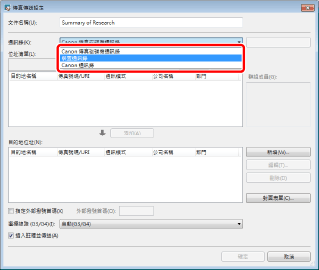
2.
按一下「擷取通訊錄」。
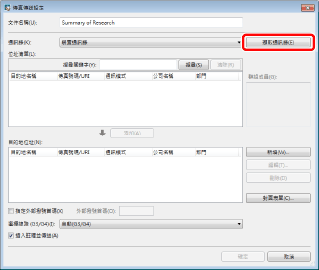
「擷取通訊錄」對話方塊會隨即顯示。
3.
選取「正在從裝置擷取通訊錄」,並視需要輸入「存取號碼」。
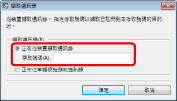
如果使用單鍵按鈕位址,請選取「正在從單鍵按鈕擷取通訊錄」。
|
注意
|
|
在「存取號碼」中,輸入在裝置的通訊錄中設定的存取號碼。
如果存取號碼管理沒有在裝置上執行,請選取「正在從裝置擷取通訊錄」並按一下「確定」,而無須輸入存取號碼。
|
4.
按一下「確定」。
「輸入密碼」對話方塊會隨即顯示。
5.
輸入密碼,然後按一下「確定」。
|
注意
|
|
預設密碼的設定如下:
DtComm7654321
如果您不知道密碼,請聯絡裝置管理員。
如果您輸入三次錯誤的密碼,則會關閉「輸入密碼」對話方塊並再次顯示「傳真傳送設定」對話方塊,而無法取得通訊錄資料。
建議密碼的長度包含八個 (含) 以上的英數字元。密碼最多可以使用 16 個字元。
|
6.
在「位址清單」中選取收件人位址,然後按一下「添加」。
或按兩下「位址清單」中的位址。
此時選取的收件人位址即會顯示在「目的地位址」中。
|
注意
|
|
如果您在「位址清單」中選取多個位址,請按一下「添加」。
當您在「搜尋關鍵字」中輸入關鍵字時,搜尋結果會顯示在「位址清單」中。按一下「清除」將會清除搜尋結果。
選取添加至「目的地位址」的位址並按一下「編輯」後,即會顯示「編輯新目的地位址」對話方塊供您編輯選取的位址。
選取添加至「目的地位址」的位址並按一下「刪除」後,即會刪除選取的位址。
您可以在「位址清單」與「目的地位址」清單中按一下項目名稱,依遞增或遞減順序來排序項目。
|
7.
視需要設定任何其他目的地位址。